離線重裝電腦win7系統詳細教程
 2019/08/15
2019/08/15
 1186
1186
電腦怎么離線重裝win7系統?其實這個問題要是在幾個月之前問小編,小編很明確告訴你不會。但是今天的小編已經可以跟你保證,離線重裝小編絕對會!你要不相信可以看看下面的教程,都是小編為你們精心整理的。
溫馨小提示:前期下載系統文件時需要在聯網狀態下才可以進行,文件下載成功后就可以離線安裝啦。
具體步驟
一、在線下載文件
1. 從黑鯊裝機大師官網上下載黑鯊軟件,打開軟件前將所有的殺毒軟件關閉。
2. 點擊“一鍵裝機”模塊中的“離線版制作”。
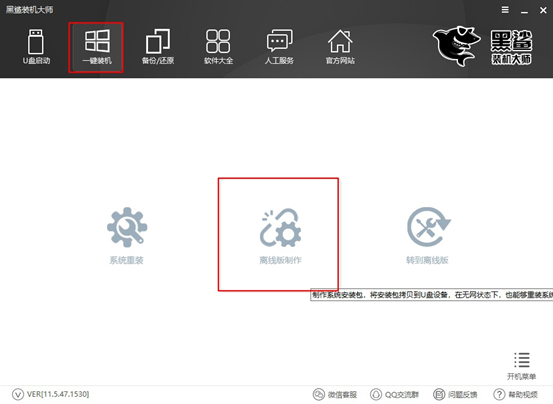
3. 選擇需要安裝的系統文件。小編選擇win7 64位旗艦版,然后在“導出目錄”后點擊“瀏覽”,選擇文件的存儲位置,最后點擊最下方的“一鍵制作離線版”。
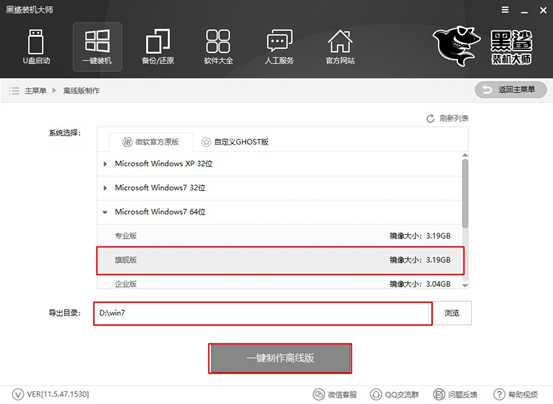
4. 開始下載文件,無需手動進行操作。
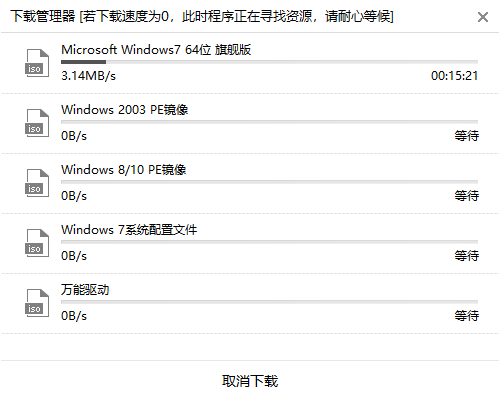
5. 文件經過下載等階段后,黑鯊裝機大師彈出提示窗口,告訴我們文件導出成功,可以點擊“立即查看”找到下載的文件。
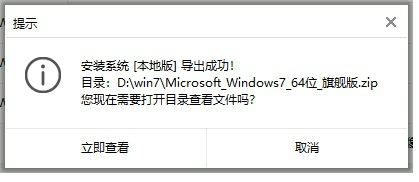
二、離線安裝win7系統
1.打開文件后,對壓縮文件進行解壓,雙擊打開其中的“黑鯊”應用程序。
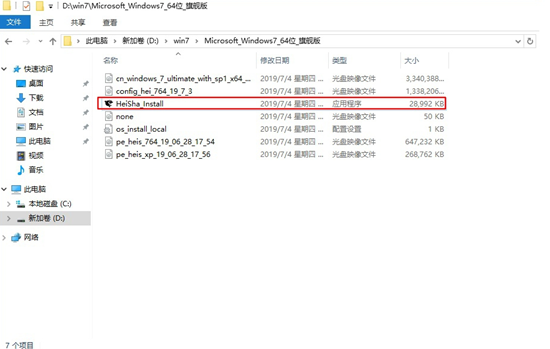
2.打開黑鯊裝機大師后,我們可以發現除了顯示電腦本地信息外,還多出來“數據備份”模塊。在這個模塊中可以勾選重要的數據進行備份,以免重裝系統后數據丟失找不回來,最后點擊“安裝系統”。
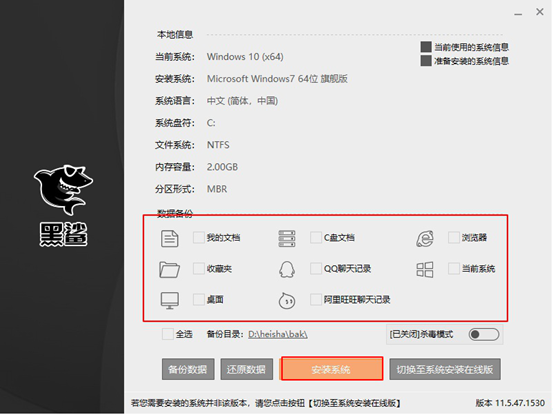
3.開始部署安裝系統環境,部署完成后點擊“立即重啟”電腦。
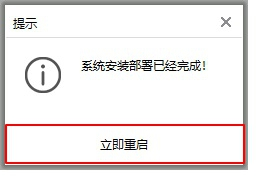
4.電腦重啟后進入黑鯊PE系統。黑鯊裝機工具會為我們全自動安裝win7系統。
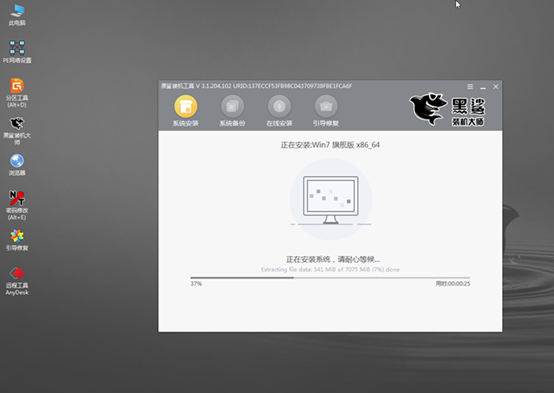
5.安裝狀態顯示為100%后重啟電腦。經過一段時間的重啟部署,最后進入win7旗艦版桌面。

此時win7旗艦版已經離線重裝成功了,希望以上的教程能對大家有所啟發,幫助大家成功重裝系統。
